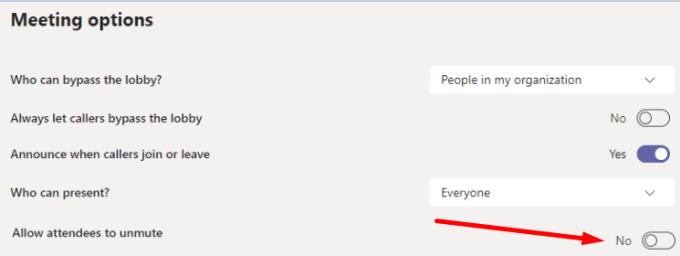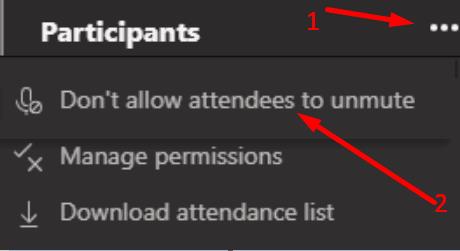Në fillim të pandemisë, kur shkalla e adoptimit të Microsoft Teams u rrit në qiell, të pranishmit mund të heshtin njëri-tjetrin. Kjo e metë e dizajnit çoi në klasa kaotike në internet, ku studentët vazhdimisht heshtën njëri-tjetrin, duke përfshirë mësuesit. Për fat të mirë, Microsoft nxiti shpejt një përditësim për të parandaluar pjesëmarrësit e takimit që të mbyllnin zërin e pjesëmarrësve të tjerë.
Por pyetja mbetet dhe shumë përdorues të Teams ende po pyesin nëse ka një mënyrë për të gjurmuar se si kush ia mbylli zërin kujt.
Si të kontrolloni se kush ju ka hequr zërin në ekipet e Microsoft
Aktualisht, nuk ka asnjë mënyrë për të treguar se kush ju ka vënë në heshtje në Ekipet e Microsoft. Megjithatë, vetëm prezantuesit lejohen të heqin zërin e pjesëmarrësve të tjerë. Dhe shpesh, lista e prezantuesve është e kufizuar në vetëm disa persona.
Mbani në mend se prezantuesit mund të heshtin prezantuesit e tjerë. Nëse jeni prezantues dhe papritur ju zunë zëri, pyesni kolegët tuaj prezantues se cilët kanë shtypur butonin Mute.
Nga ana tjetër, nëse e ulni zërin dikë, ai kurrë nuk do ta dijë se keni qenë ju që e keni vënë zërin.
Mësoni më shumë rreth Sistemit të Muting
Shkurtimisht, sistemi i heshtjes në Microsoft Teams funksionon si më poshtë:
- Prezantuesit mund të heqin zërin e të gjithëve, duke përfshirë prezantuesit e tjerë.
- Pjesëmarrësit e takimit mund të heshtin veten. Ata nuk mund të heqin zërin e pjesëmarrësve të tjerë.
- Të gjithë mund të heqin zërin e tyre. Përjashtimi i vetëm është kur prezantuesit i kanë zënë zërin të gjithëve.
Vështirë Mute të gjithëve
Ekziston një opsion interesant që lejon prezantuesit të heqin zërin e të gjithë pjesëmarrësve dhe t'i parandalojnë ata të heqin zërin e tyre. Quhet Hard Mute .
Mund ta konfiguroni këtë veçori përpara fillimit të takimit ose gjatë takimit. Shkoni te Opsionet e takimit përpara se të fillojë takimi dhe rrokullisni çelësin " Lejo pjesëmarrësit të heqin zërin" .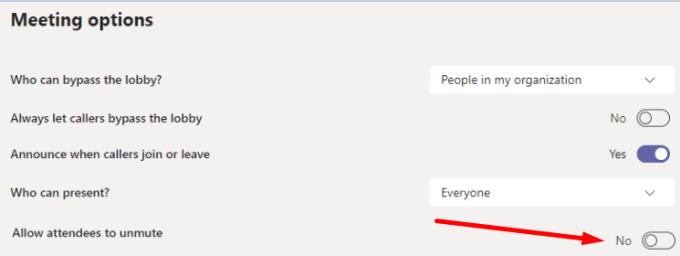
Gjatë takimit, hapni listën e pjesëmarrësve, klikoni në Opsione të tjera dhe zgjidhni “ Mos lejo që pjesëmarrësit të heqin zërin ”.
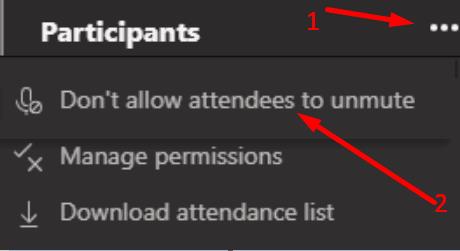
Trajtojini të tjerët ashtu siç dëshironi t'ju trajtojnë
Ka dy arsye kryesore pse prezantuesit vendosin të heqin zërin e të pranishmëve të tjerë. Pjesëmarrësit janë ose të pasjellshëm dhe nuk ndjekin rregullat, ose ka shumë zhurmë në sfond.
Mos harroni t'u dërgoni përdoruesve një mesazh të shpejtë privat duke shpjeguar pse i keni hequr zërin. Askujt nuk i pëlqen të heshtet papritmas, veçanërisht nëse po përgatitet të marrë pjesë në një fjalim të madh.